BIOS(基本输入输出系统)是计算机启动时运行的第一个程序,它负责初始化硬件并加载操作系统。对于戴尔电脑用户来说,有时可能需要进入 BIOS 进行一些特定的设置调整,比如更改启动顺序、调整性能选项或解决硬件兼容性问题。

本文中简鹿办公将指导您如何轻松地进入戴尔电脑的 BIOS 界面。
准备工作
在尝试进入 BIOS 之前,请确保您的电脑已连接到电源,并且任何外部设备(如 USB 驱动器或外部硬盘)都已断开,除非它们是您想要从其中启动的设备。此外,建议您先备份重要的数据,以防操作过程中出现意外情况。
惠普进入 BIOS 的方法
1. 开机或重启电脑
如果您的电脑已经关闭,按下电源按钮启动电脑。如果您的电脑正在运行,点击“开始”菜单,选择“电源”,然后选择“重启”。
2. 按 F2 键
在戴尔电脑启动过程中,当看到戴尔徽标时,迅速多次按下键盘上的 F2 键。这是进入 BIOS 设置的标准快捷键。

注意:如果您使用的是较新版本的戴尔电脑,可能会看到一个不同的屏幕,提示您按 F12 或其他键来访问启动选项或 BIOS 设置。请按照屏幕上的指示操作。
3. 使用键盘导航
一旦成功进入 BIOS 界面,您将看到一个包含各种选项的菜单。使用键盘上的方向键来浏览这些选项。若要选择某个选项或进入子菜单,通常可以按 Enter 键。若要返回上一级菜单,可以按 Esc 键。
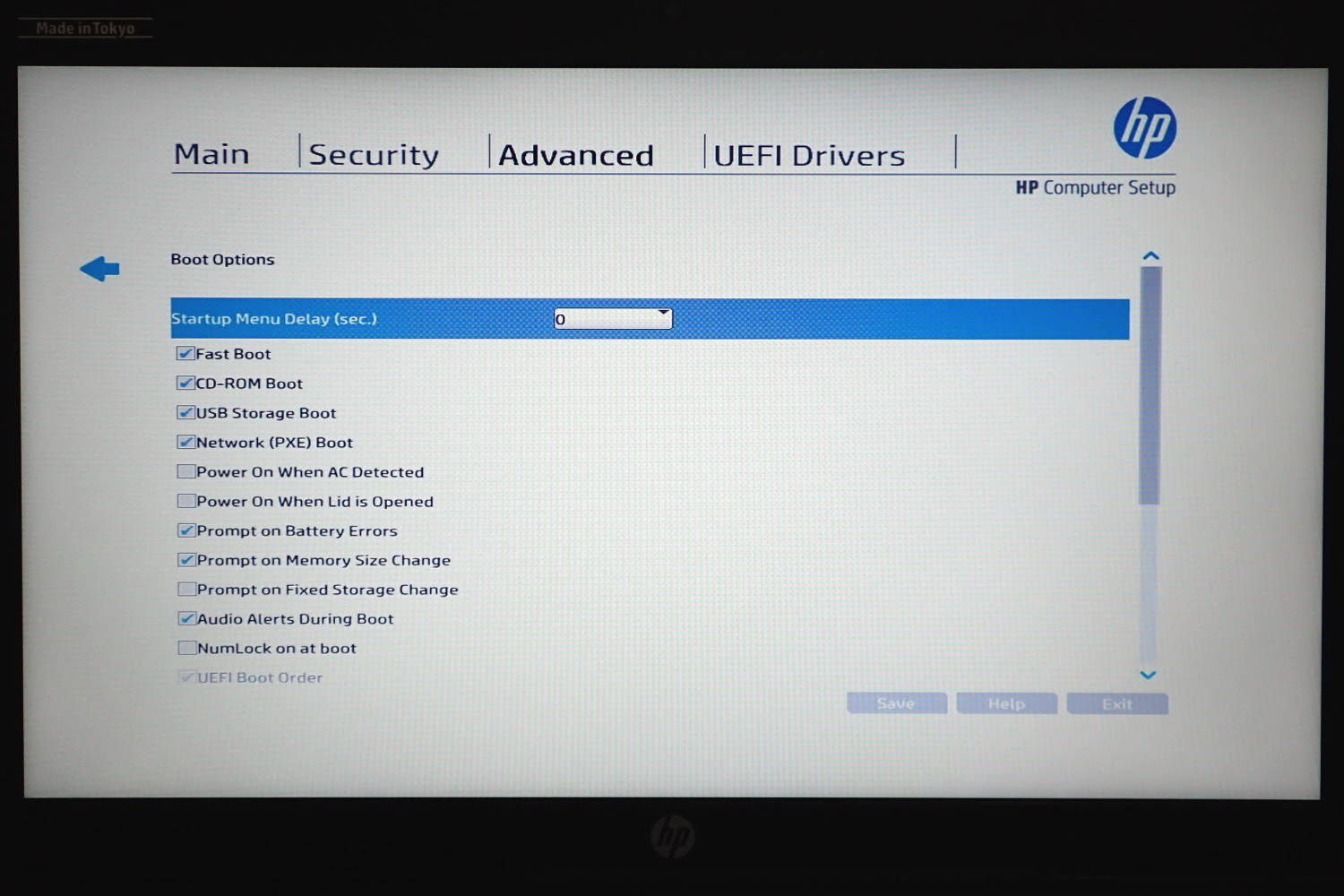
4. 完成设置后退出
当您完成了所有必要的更改后,找到“Exit”或“Save & Exit”选项,通常位于菜单的底部或顶部。
选择“Save Changes and Exit”以保存您的更改并重启电脑,或者选择“Discard Changes and Exit”如果不希望保存任何更改直接退出。
注意事项
进行任何 BIOS 设置更改时都要非常小心,错误的设置可能导致系统无法正常启动。如果您不确定某个设置的作用,最好不要随意更改。某些高级设置,如 CPU 超频,如果设置不当,可能会导致硬件损坏。
通过上述步骤,您可以轻松地进入戴尔电脑的 BIOS 设置,并根据需要进行相应的调整。如果您在操作过程中遇到任何问题,建议查阅戴尔官方网站提供的用户手册或联系客服获取帮助。正确地利用 BIOS 设置可以帮助您更好地管理您的电脑,提升使用体验。
